Вирізання дерев у Photoshop може на перший погляд видатися складним завданням. Але якщо ви знаєте правильні інструменти та техніки, ви швидко виявите, що це простіше, ніж здається. У цьому посібнику я покажу вам, як ви можете вирізати дерево - як за допомогою ШІ, так і традиційним способом. Незалежно від того, чи ви хочете видалити фон або лише замінити небо, я надам вам деякі корисні поради, як це зробити за кілька хвилин.
Найважливіші висновки
- Позбавлення фону може бути швидким і ефективним.
- Інструменти, такі як ректуя і ластик, допомагають при вирізанні.
- Іноді легше замінити небо, ніж вирізати дерево вручну.
Поетапний посібник
Крок 1: Перший погляд на зображення
Спочатку відкрийте зображення дерева в Photoshop. Вам слід усвідомити, що ви можете випробувати різні техніки для ефективного видалення фону.
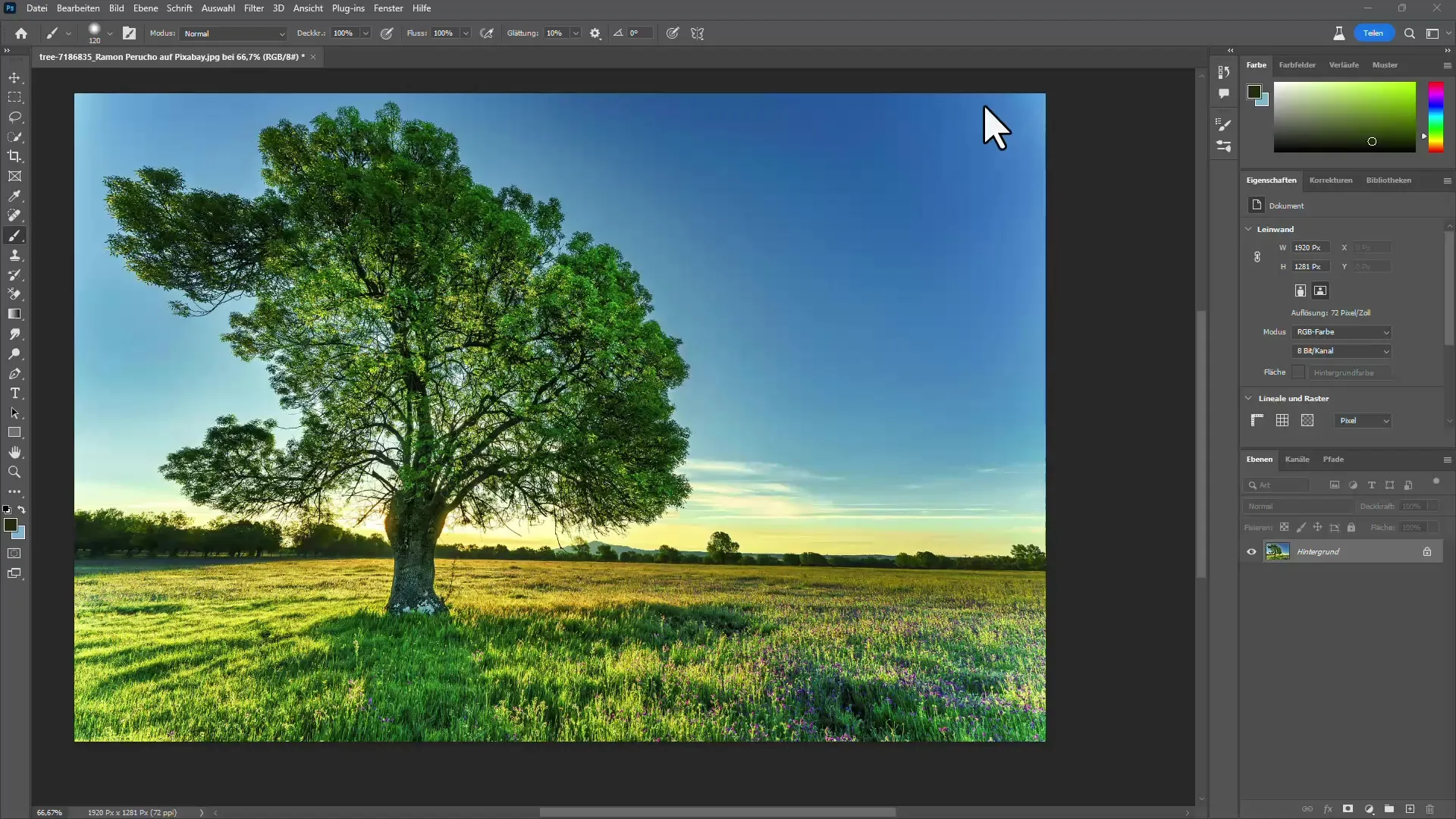
Крок 2: Видалення фону
Перше, що вам слід зробити, - це клікнути на фон, а потім вибрати опцію «Видалити фон». Цю функцію ви знаєте у верхньому рядку Photoshop.
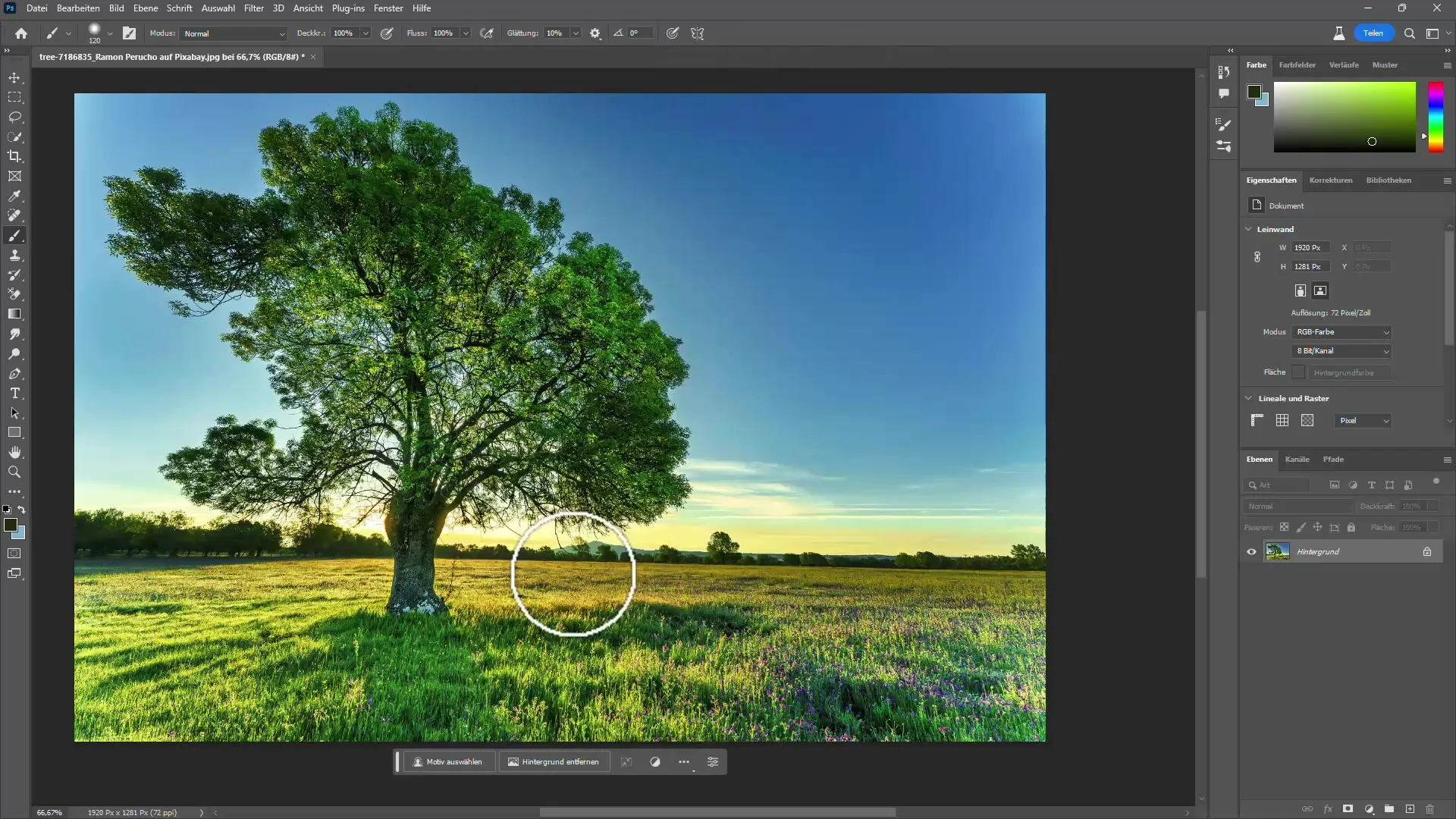
Після кліку на опцію «Видалити фон» видалене зображення з'явиться, показуючи, що було видалено і що залишилося. На цей момент ви побачите дерево самотнім, але в зображенні може залишитися деякий небажаний колір, який потрібно видалити.

Крок 3: Вибір кольорового діапазону
Для видалення залишкових кольорів перейдіть до вибору у Photoshop і виберіть «Кольоровий діапазон». Тепер ви можете вибрати весь блакитний діапазон навколо дерева. Обережно збільшуйте допустимість вибору, якщо це необхідно, щоб досягти кращого покриття.
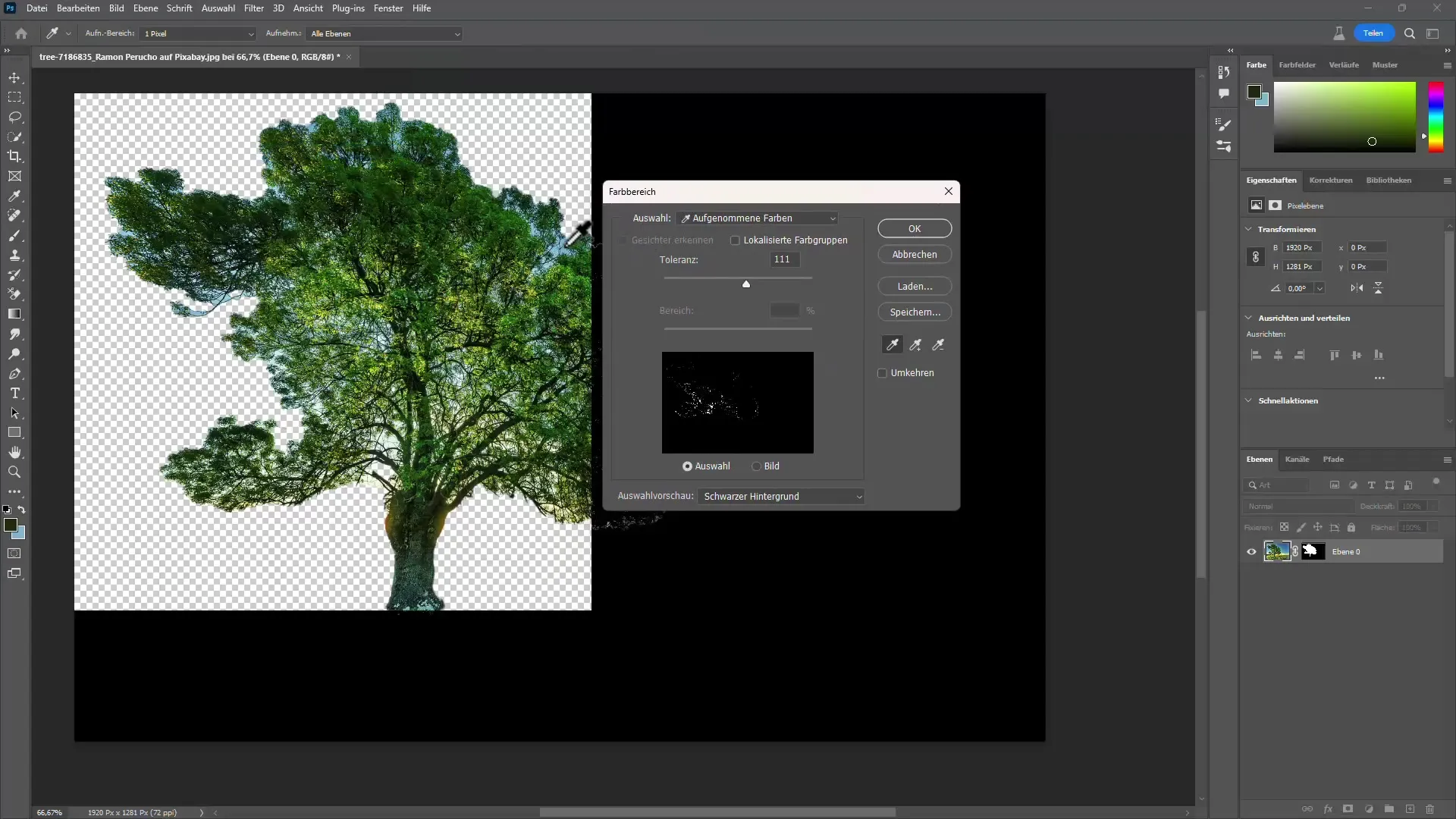
Крок 4: Застосування маски шару
Після вибору кольорового діапазону натисніть кнопку "OK", щоб підтвердити вибір.
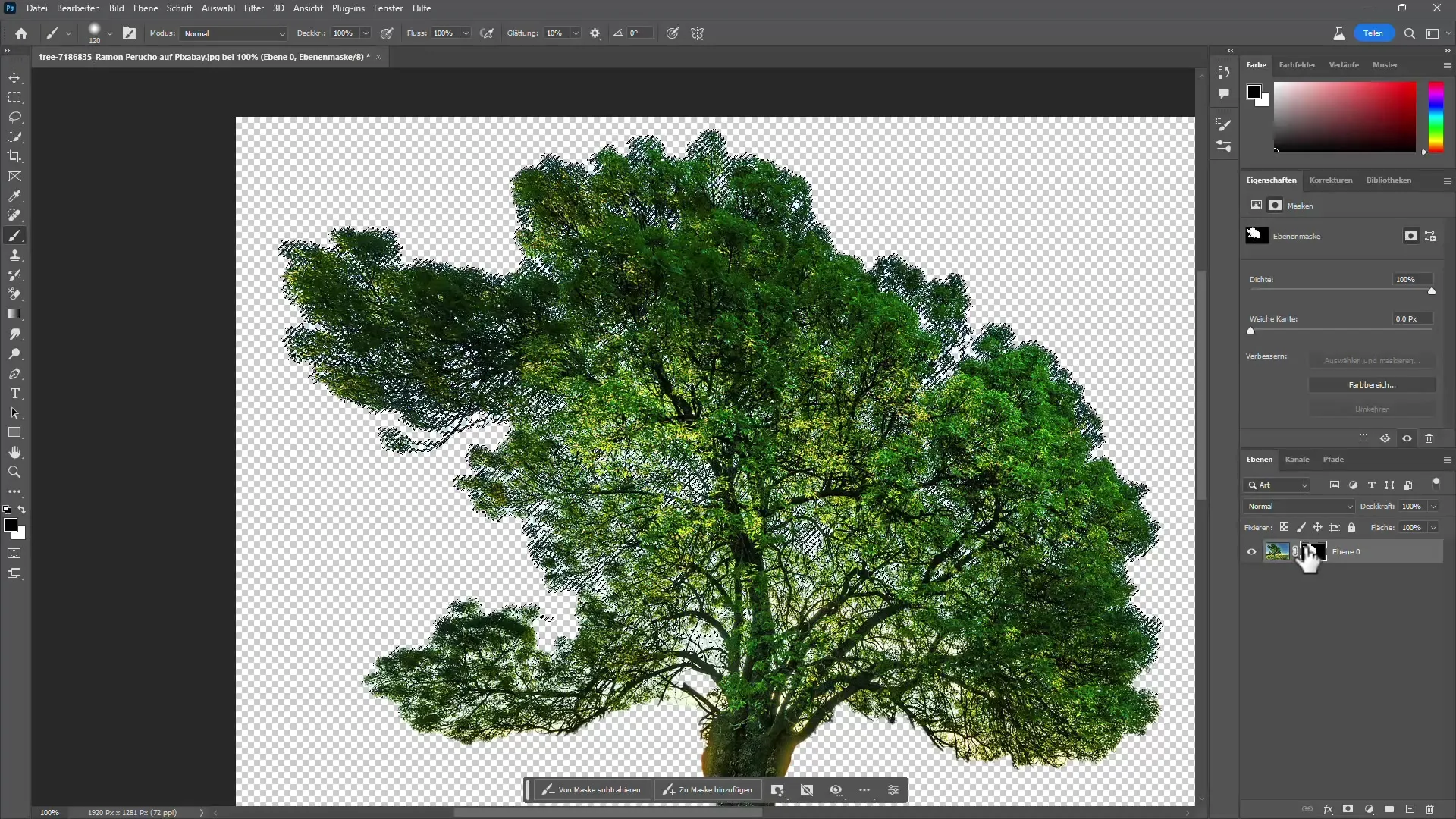
Потім клікніть на маску шару і переконайтеся, що фоновий колір встановлений на чорний. За допомогою клавіші Alt і клавіші зі стрілкою вліво / вправо ви можете приховати обрані області. Тепер ви повинні побачити вирізане дерево, яке потребує трошки оптимізації.
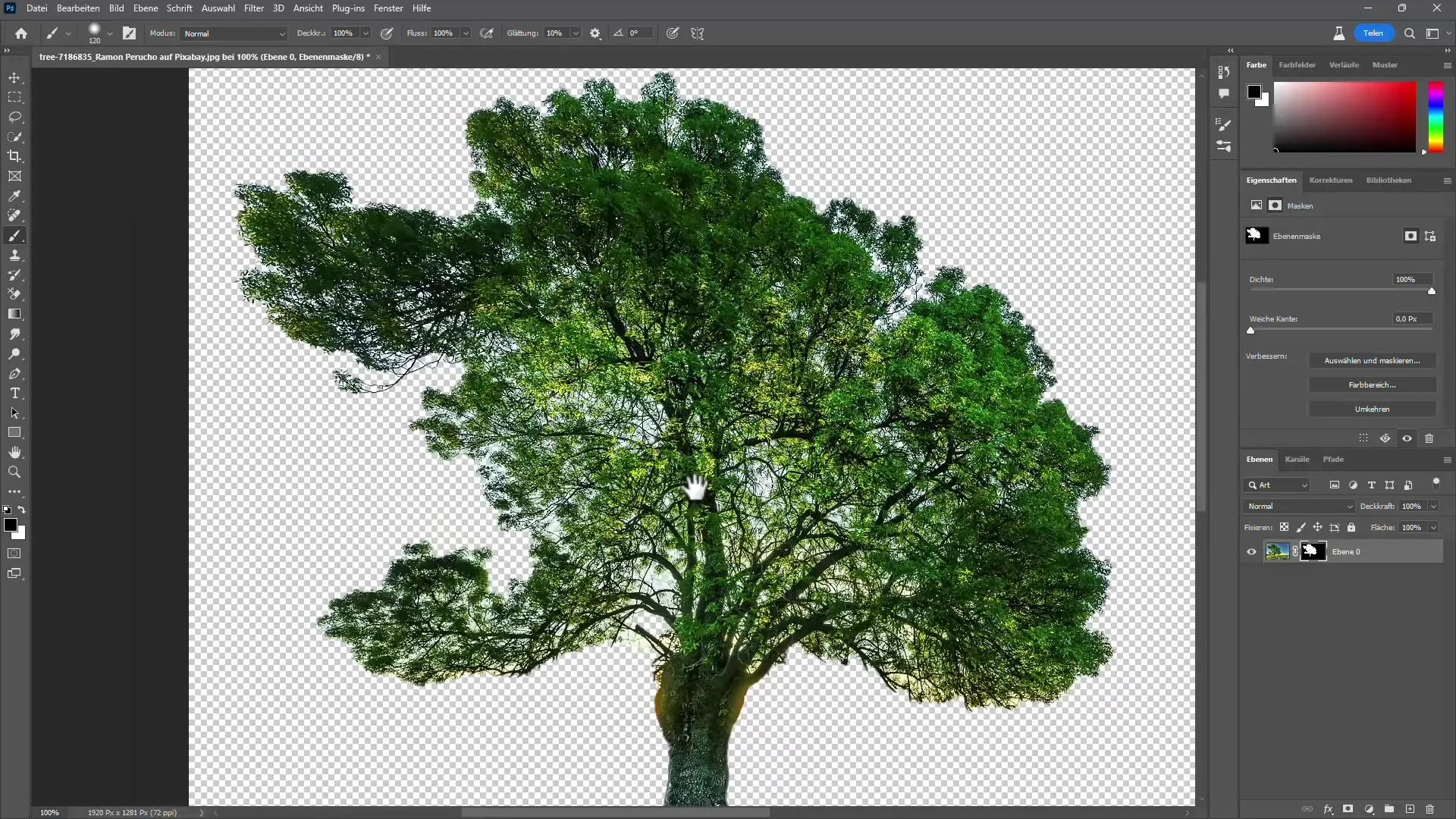
Крок 5: Налаштування ефектів
Тепер, коли дерево вирізане, перевірте, чи вкотре не вистачає контрасту в кількох місцях, чи занадто великий. Ви можете скасувати попередні кроки, якщо не досягли потрібних результатів. Часто трошки налаштувань тут може зробити чудо. Для цього використовуйте відомі інструменти, щоб ще більше оптимізувати вибір.
Крок 6: Додавання фону
Тепер дійде час експериментувати: ви можете вставити новий фон - чи то простий градієнт, чи зображення. При цьому важливо, щоб все виглядало гармонійно і дерево вписувалося в своє оточення.
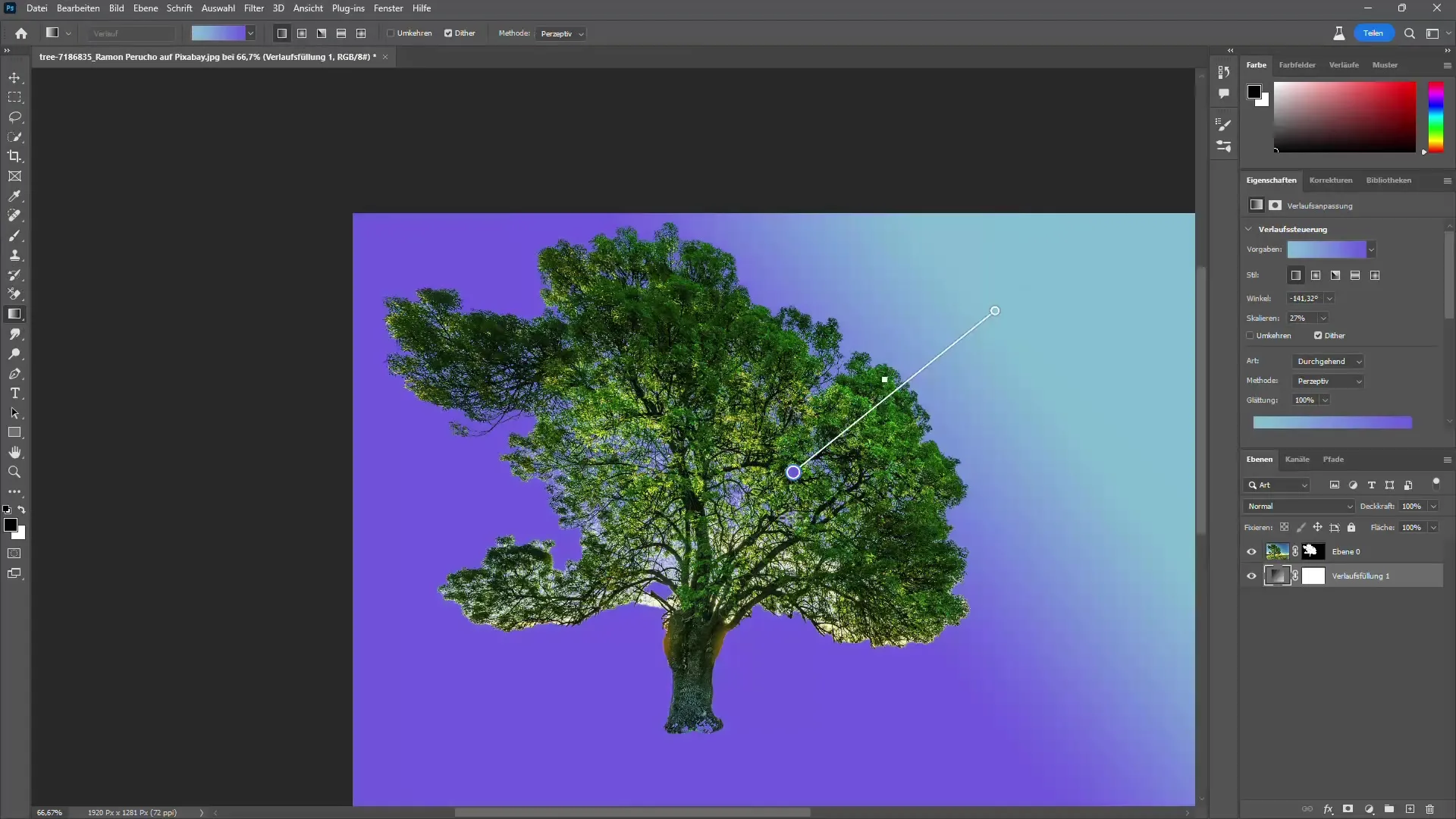
Крок 7: Альтернативний метод - використання ластика
Ще один метод полягає в видаленні фону за допомогою ластика. Для цього ви можете створити подвійний шар зображення. Встановіть передній колір на бажаний зелений і допустимість близько 50%. Важливо вибрати опцію «Захист фонового кольору», щоб зберегти колір деревини.
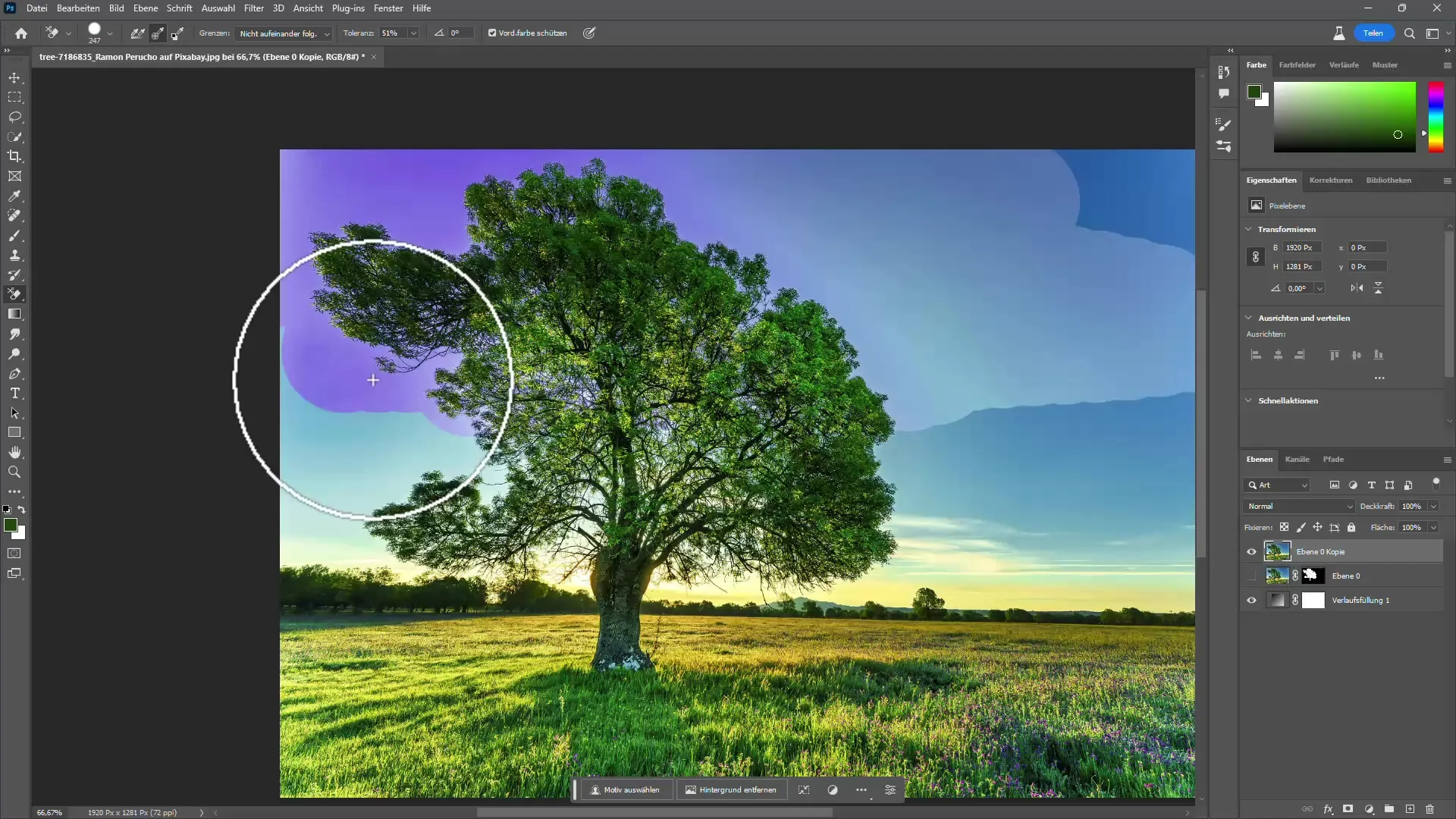
Крок 8: Налаштовування та застосування маски
Працюючи з ластиком, ви також можете створити маску. Таким чином, ви можете працювати недеструктивно і змінювати все пізніше. Просто перейдіть до маски шару та застосуйте її, щоб продовжити працювати в конкретних областях.
Крок 9: Заміна неба
Якщо ви хочете лише замінити небо, це набагато простіше, ніж повністю вирізати дерево. Перейдіть до варіанту "Заміна неба". Тут ви можете швидко вибрати нове небо, і для вашого дерева автоматично створиться оптимізований вибір.
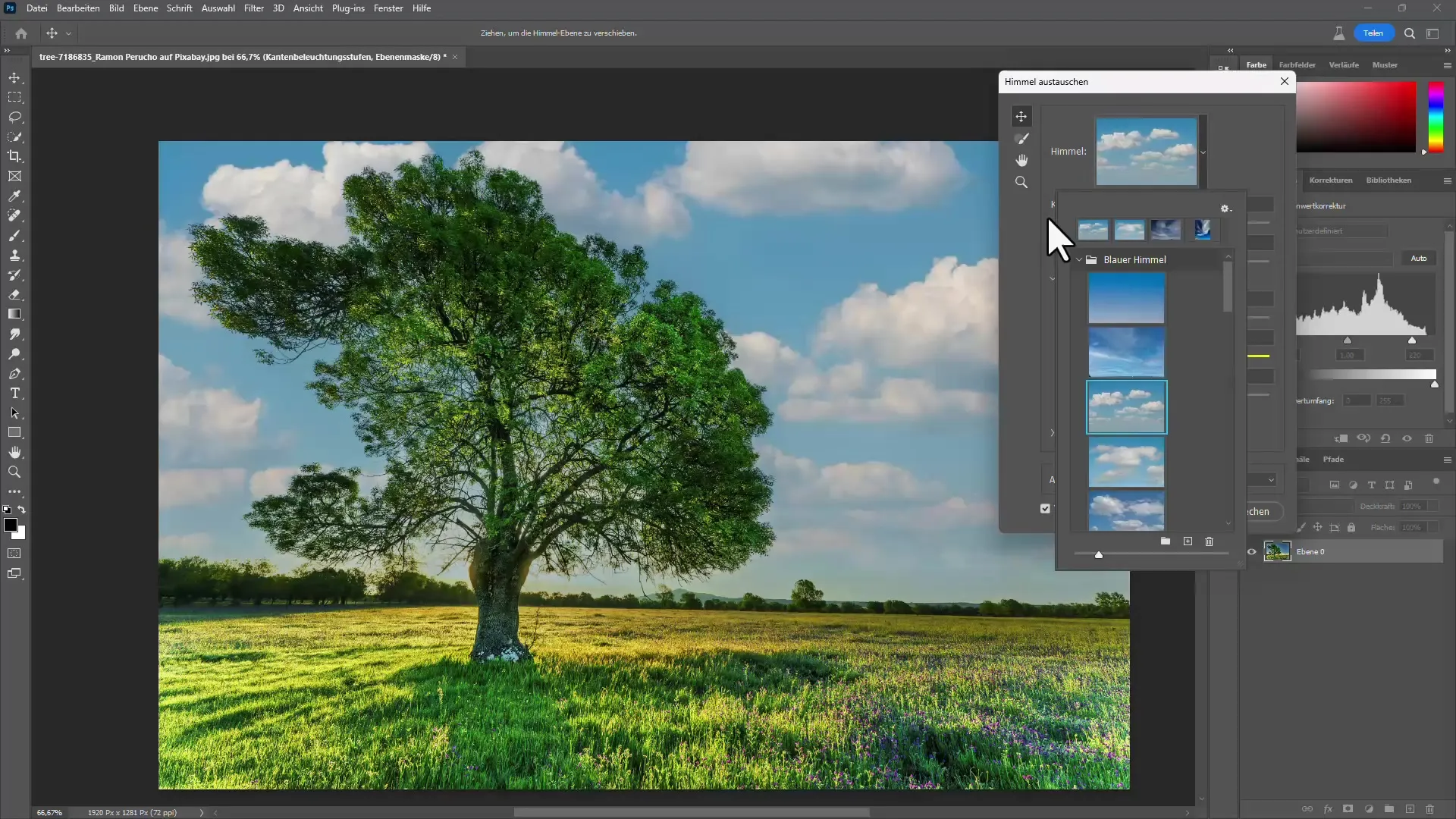
Підсумок
У цьому посібнику ви навчились, як використовуючи інструменти Photoshop, вирізати дерева, будь то видаленням фону або заміною неба. Є кілька ефективних способів зробити це. Пам'ятайте використовувати інструменти відповідно до вимог вашого зображення.
Часто задавані питання
Як вирізати дерево в Photoshop ефективно?Використовуйте інструмент для видалення фону та оптимізуйте за допомогою вибору кольору.
Чому варто замінювати небо замість вирізання дерева?Часто це простіше та швидше, лише замінити небо, особливо якщо воно не відповідає.
Що робити з кольорами, які не зникають?Використовуйте вибір кольору у Photoshop для цільового видалення небажаних кольорів.
Чи підходить ластик для вирізання?Так, він надає деструктивний спосіб видалення фону, але обережно стежте за кольорами дерева.
Чи може штучний інтелект допомогти у цьому процесі?Так, Photoshop пропонує інструменти на основі штучного інтелекту, які можуть зробити процес більш ефективним.


